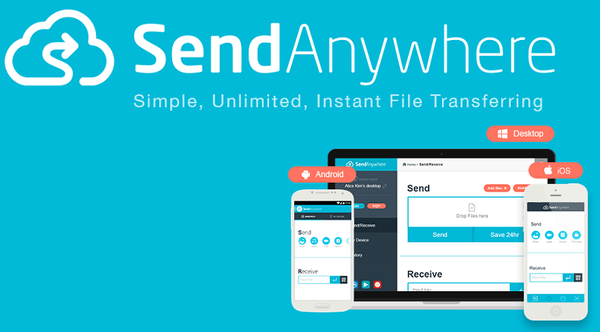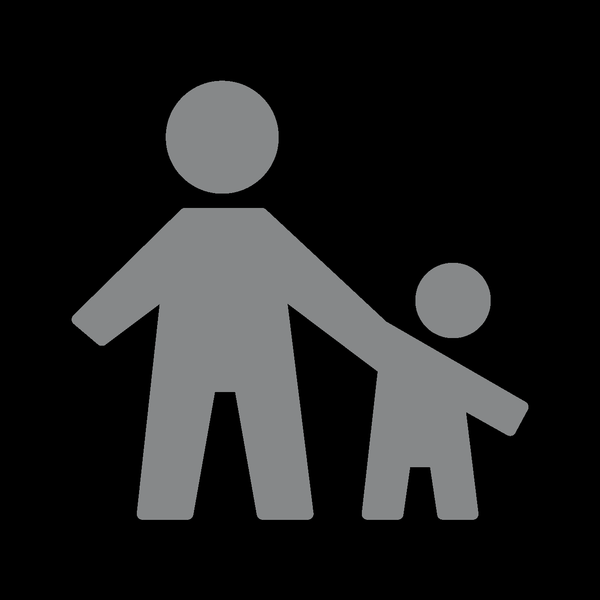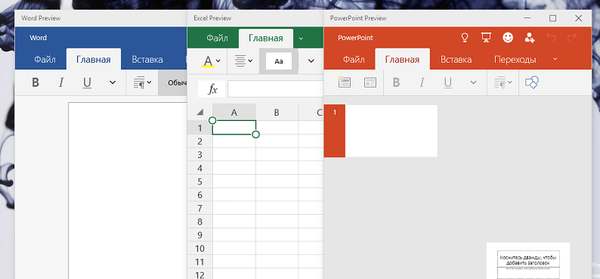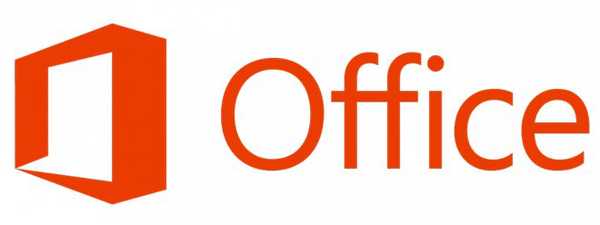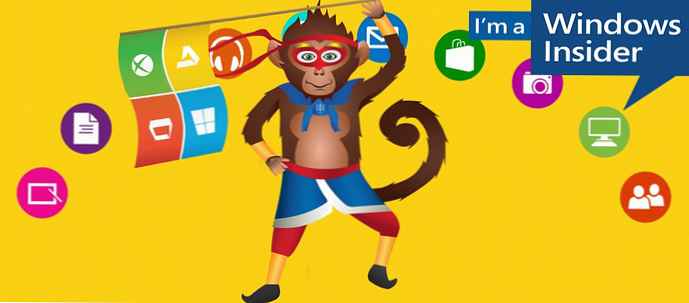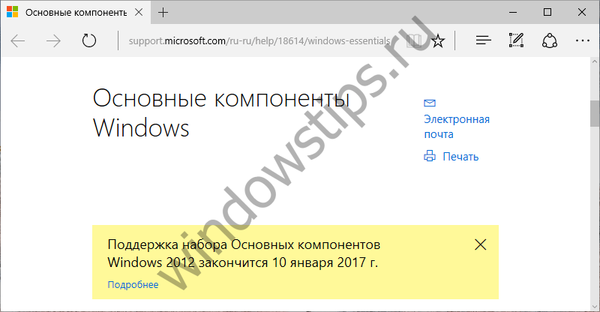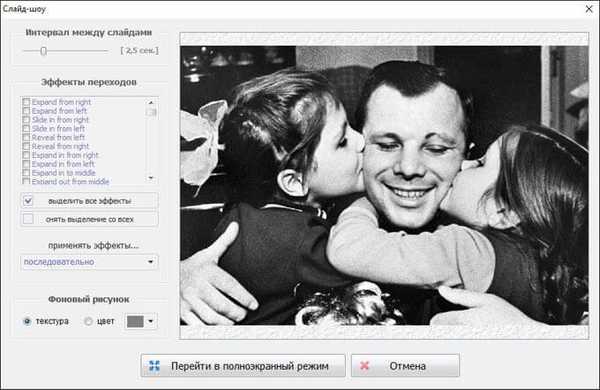
Obiteljska kronika - program za stvaranje obiteljskog stabla obitelji, čuvanje obiteljske arhive. Pomoću programa Family Chronicle možete stvoriti svojevrsnu multimedijsku enciklopediju svoje obitelji.
U program Family Chronicle možete dodati sve informacije za koje znate da su relevantne za vašu obitelj. Tako ste sjećanje na svoju obitelj, a mlađa generacija puno će naučiti o svojim najbližim rodbinama, o povijesti njihove obitelji.
sadržaj:- Izrada baze podataka
- Stvaranje osobe u obiteljskoj kronici
- Kartica za osobu
- Izgradnja obiteljskog stabla osobe
- Albumi fotografija u Obiteljskoj kronici
- Izrada stranice u Obiteljskoj kronici
- Zaključci članka
O svojim roditeljima znamo mnogo više nego o svojoj djeci, a s vremenom se mnogo toga zaboravlja. Stoga ima smisla sačuvati podatke o mnogim aspektima života voljenih, kako bi nas naši potomci u budućnosti pamtili.
Program Family Chronicle ima sljedeće glavne značajke:
- mogućnost dodavanja velike količine podataka o svakoj osobi (obiteljske veze, foto album, multimedija, biografija, životni događaji);
- stvaranje obiteljskog stabla;
- stvaranje zajedničkih obiteljskih foto-albuma;
- stvaranje obiteljske stranice.
Uz opće podatke (ime, godinu rođenja itd.), Program može dodati obiteljske veze, biografiju, album s fotografijama (za pojedinca), medijske datoteke (video i audio snimke), značajne životne događaje.
Za svaku osobu postoji mogućnost da napravi svoje obiteljsko stablo.
Program Family Chronicle ima mogućnost izrade obiteljskih foto-albuma. U foto album se dodaju ne samo fotografije, već i drugi dokumenti: videozapisi, audio snimci, tekstovi.
Uz pomoć Family Chronicle programa, sve informacije o vama i vašim najmilijima bit će spremljene. Gotovo svi podaci pohranjeni u programu šalju se na ispis. Slike se po potrebi uređuju.
Još jedna zanimljivost programa Family Chronicle je stvaranje web stranice posvećene određenoj obitelji. Web-lokacija će biti stvorena na temelju podataka koje je korisnik dodao u program.
Programer je stvorio nekoliko opcija za program: Lite, Standard, Pro, Full. Program Family Chronicle radi u dvije verzije: redovnoj verziji (instaliranoj na računalu) i mobilnoj verziji (radi samo s USB flash pogona ili s drugog USB pogona).
Family Annals možete preuzeti sa službene web stranice programa, gdje ćete naći puno korisnih informacija o korištenju aplikacije.
Preuzmite program Obiteljske kronikeDalje ću vam reći o mogućnostima programa Family Chronicle, u punoj verziji (Cijela), koristeći primjer poznate osobe - Jurija Gagarina.
Pokrenite program Family Annals na računalu. Na vrhu glavnog prozora programa Family Chronicle nalazi se traka s karticama. Za provođenje potrebnih radnji u programu možete se prebacivati između kartica: "Baza podataka", "Popis osoba", "Kartica osobe", "Stablo osoba", "Foto albumi", "Izrada web mjesta", "O programu".
Izrada baze podataka
Odmah nakon pokretanja programa Obiteljska kronika otvorit će se prozor na kartici "Baza podataka". Ako program prvi put koristite, morat ćete stvoriti novu bazu podataka. Ako ste prethodno koristili program, tada možete otvoriti postojeću bazu podataka.
Baza će pohranjivati sve podatke koji su dodani programu Family Chronicle..
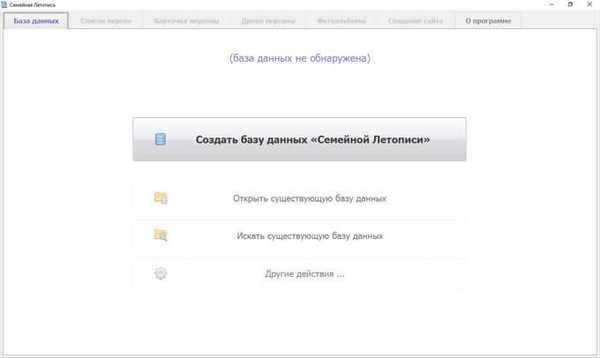
U prozoru "Stvaranje nove baze podataka" morat ćete unijeti ime baze podataka koja će se stvoriti, kao i navesti mapu u koju će baza biti spremljena. Prema zadanim postavkama, baza podataka programa Family Chronicle sprema se u korisnički profil u mapi Dokumenti. Možete odabrati drugi, prikladniji za vas mjesto na disku vašeg računala.
Ako koristite mobilnu verziju programa, u tom slučaju će biti bolje spremiti bazu podataka na flash pogon, u mapu s programom Family Chronicle..
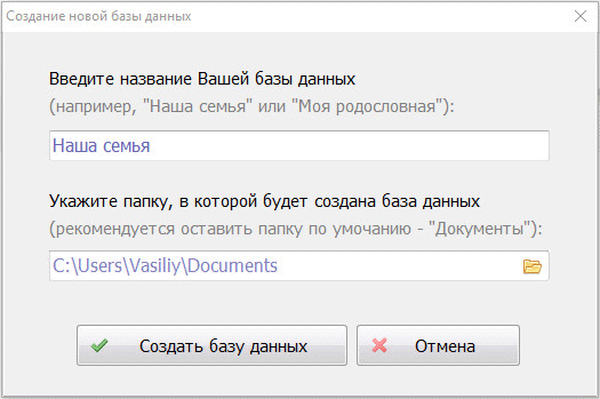
Da biste se zaštitili od gubitka baze podataka, u slučaju kvara na računalu, možete stvoriti sigurnosnu kopiju baze podataka koju ćete, primjerice, spremiti u pohranu u oblaku.
Stvaranje osobe u obiteljskoj kronici
Idite na karticu "Popis osoba", a zatim kliknite gumb "Dodaj osobu". Stvorit će se pojedinačna karta za vas i za vašu rodbinu.
U prozoru "Kartica osobe" morat ćete unijeti osnovne podatke o osobi koju treba dodati. Ovdje ćete morati ispuniti sljedeće podatke: spol, prezime, ime, prezime, zanimanje i zanimanje, glavne faze aktivnosti, datum i mjesto rođenja, datum i mjesto smrti, unesite ostale dodatne podatke (na primjer, dodajte geografske predmete). Nakon dodavanja potrebnih podataka kliknite na gumb "Spremi".
Prirodno, ubuduće možete urediti prethodno unesene podatke da biste nešto pojasnili, dodali ili izbrisali.
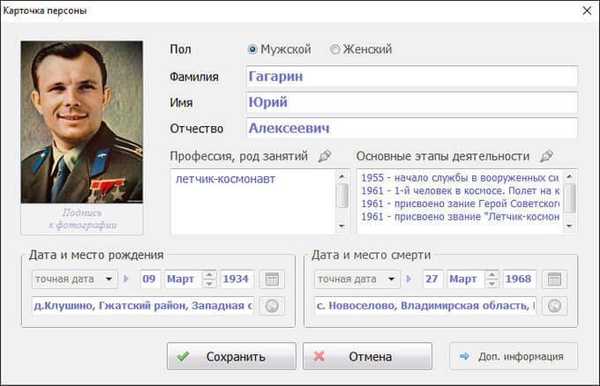
U kartici "Popis osoba", za stvaranje obiteljskog odnosa, dodaju se ostali rođaci ove osobe: roditelji, muž ili žena, djeca.
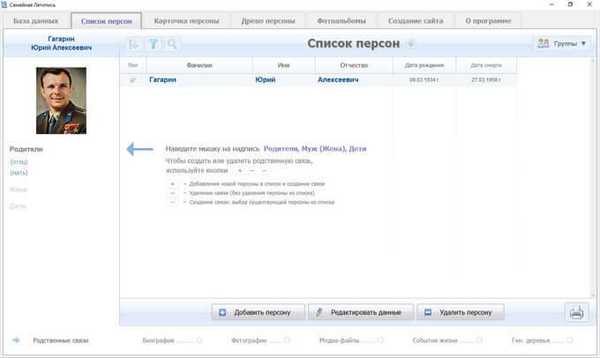
Nakon što ste u program unijeli podatke o nekoliko ljudi, možete odabrati određenu osobu da biste dodali detaljnije informacije o toj osobi. Da biste to učinili, idite na karticu "Popis osoba", kliknite ime osobe koju želite i zatim otvorite karticu "Kartica za osobu"..
Kartica za osobu
Na kartici "Kartica osobe" u odgovarajućim odjeljcima nalazi se prilika za dodavanje dodatnih informacija:
- Obiteljski odnosi - ovdje se dodaju rođaci te osobe.
- Biografija - biografski podaci o ovoj osobi.
- Foto album - osobni foto album određene osobe.
- Medijske datoteke - video i audio povezani s ovom osobom.
- Životni događaji - detaljne informacije o važnim trenucima u životu osobe.
- Stablo osobe - obiteljsko stablo osobe.
Na kartici "Kartica za osobu" možete dodati sljedeće dodatne informacije: o profesionalnim aktivnostima, o mjestu prebivališta i drugim kontaktnim podacima, podatke o obrazovanju i vojnoj službi osobe.
Nakon dodavanja novih podataka ne zaboravite spremiti unesene podatke.
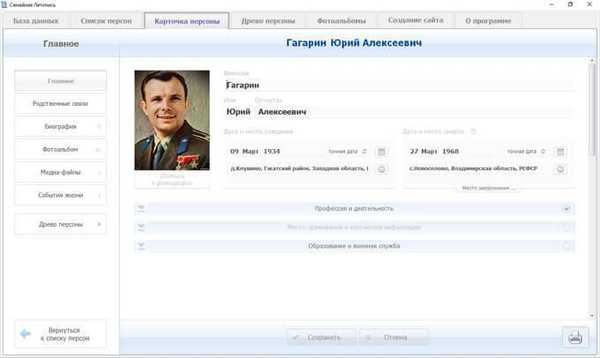
U odjeljku "Odnosi" prikazat će se stupanj srodstva i svojstva između dodanih osoba. Program će automatski na temelju unesenih podataka odrediti tko kome kome duguje.
Da biste dodali detaljnu biografiju osobe u program Obiteljske kronike, idite na odjeljak "Biografija", a zatim kliknite na gumb "Uredi biografiju". Zatim u prozor uređivača unesite potrebne podatke.
U odjeljku "Foto album" moguće je stvoriti album s fotografijama iz slika koje se odnose na određenu osobu (osobu). Možete dodati fotografije u album, a zatim fotografiju pregledati u načinu cijelog zaslona ili u načinu prezentacije (ovaj je način prilagodljiv).
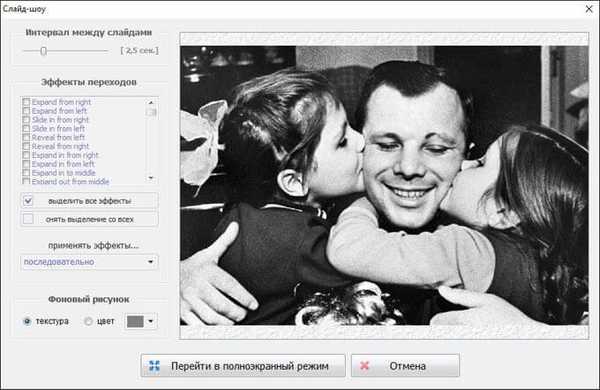
U odjeljku "Datoteke medija" dodani su videozapisi i audio snimci koji su relevantni za ovu osobu.
U odjeljku "Životni događaji" možete dodati informacije o značajnim događajima u životu osobe (studiranje, vojna služba, zaposlenje itd.).
Izgradnja obiteljskog stabla osobe
Na kartici "Stablo osobe" možete stvoriti obiteljsko stablo osobe. Nakon unošenja potrebnih podataka o osobi i rodbini predlaže se odabrati vrstu rodoslovnog stabla osobe: standardno, kratko, detaljno, minimalno.
Možete prilagoditi izgled elemenata na drvetu: odabrati boje, veličine, stvoriti vlastiti izgled elemenata stabla itd..
Stvoreno stablo osoba je skalirano, prozor s obiteljskim stablom je maksimiziran.
Ako je potrebno, stablo osobe moguće je spremiti kao sliku u sljedećim grafičkim formatima: "TIF", "EMF", "png", "BMP".
Da biste spremili konfiguraciju stabla osobe, odaberite naziv tog određenog obiteljskog stabla. Program ima mogućnost stvaranja različitih konfiguracija obiteljskog stabla za jednu osobu.
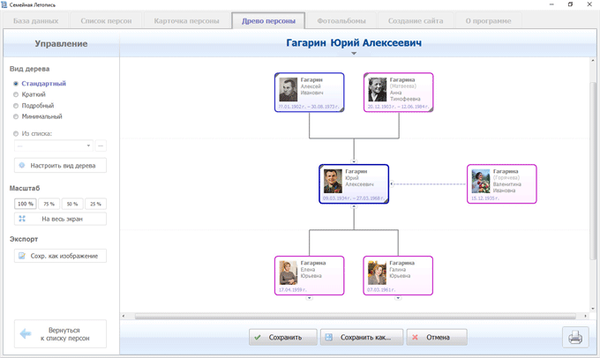
Albumi fotografija u Obiteljskoj kronici
Na kartici "Foto albumi" stvoren je fotoalbum za cijelu obitelj, a ne za određenu osobu. Na zahtjev obitelji dodaju se obiteljski album s fotografijama: korica, fotografije, drugi dokumenti. Možete stvoriti više fotoalbuma, ugniježđeni album fotografija.
Druge osobe mogu se povezati s obiteljskim albumom fotografija kako bi se prikazala veza na kartici te osobe, u odjeljku "Foto album".
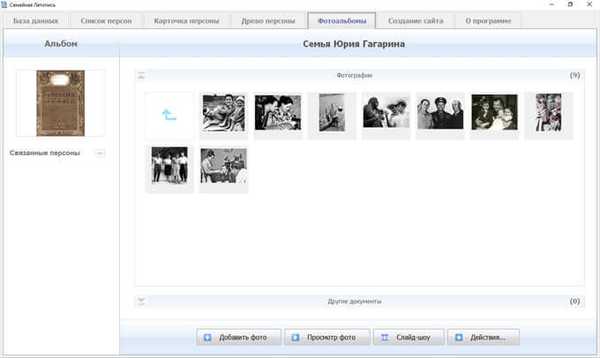
Sa slikama možete obavljati sljedeće radnje: premještati se između albuma, pregledavati fotografije u uobičajenom načinu ili u prezentaciji, potpisati fotografije, dodavati komentare, slati ih za ispis, kopirati fotografije iz albuma u bilo koju mapu na računalu, premjestiti sliku na odgovarajuće mjesto među fotografije drugih albuma, promijenite svojstva slike, zakrenite fotografiju, otvorite u uređivaču.
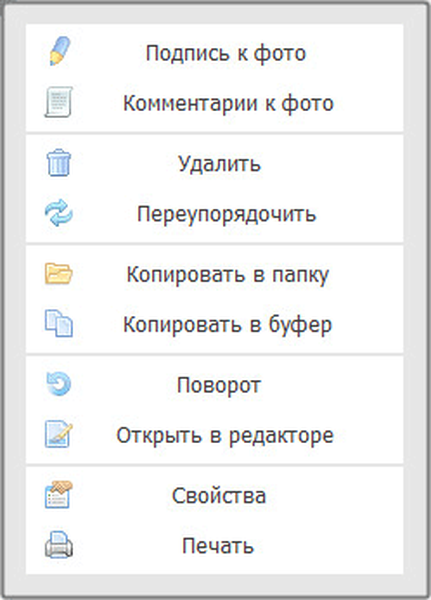
Obiteljski foto album ima mogućnost dodavanja drugih dokumenata: videozapisa, audio zapisa, tekstova itd..
Za uređivanje fotografije možete otvoriti u vanjskom grafičkom uređivaču, na primjer, u operativnom sustavu Paint ili u nekoj drugoj aplikaciji instaliranoj na vašem računalu.
Izrada stranice u Obiteljskoj kronici
Program Family Chronicle dodao je funkciju stvaranja web lokacije posvećene vašoj obitelji. Web-lokacija će biti stvorena na temelju podataka sadržanih u bazi podataka.
Možda će vas zanimati i:- Internetski prevoditelj fotografija - 5 načina
- Google Earth - pogled na planet iz svemira
Da biste stvorili web mjesto, otvorite karticu "Stvori web lokaciju", upišite naziv stranice, odaberite potrebne postavke, a zatim kliknite gumb "Stvori web lokaciju".
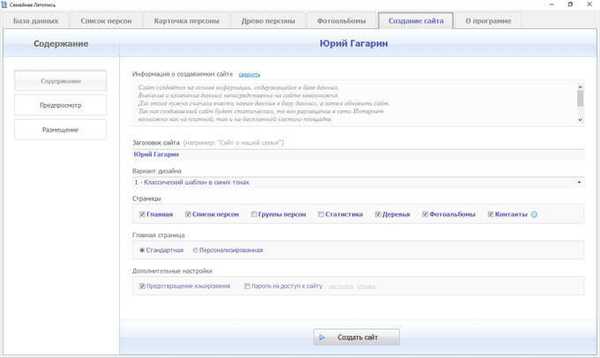
Web-lokacija će biti kreirana u mapi na vašem računalu. Izrađena web lokacija bit će statična, stoga će sve promjene na web mjestu biti potrebno izvršiti u programu Family Chronicle, a zatim će se web stranica ažurirati.
Da biste vidjeli izgled stvorene stranice, kliknite na gumb "Pregledaj". Možete stvoriti stvoreno web mjesto u pregledniku, izvan mreže. Da biste to učinili, kliknite gumb "Otvori u pregledniku". Nakon toga će se stranica otvoriti u pregledniku iz lokalne mape na vašem računalu.
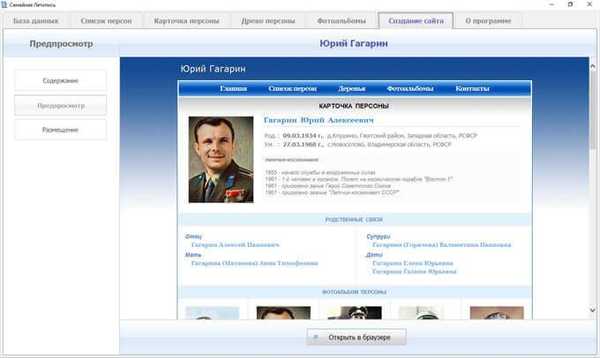
Više o postavljanju web mjesta možete saznati na web mjestu programera programera Family Chronicle.
Zaključci članka
Program Family Chronicle omogućit će vam da na jednom mjestu prikupite detaljne informacije o svojoj obitelji, stvorite obiteljsko stablo, dodate fotografije, razne multimedijske podatke, informacije o značajnim događajima itd. Nakon toga na vašem računalu ćete imati obiteljsku povijest stvorenu u korisnom Obiteljska kronika.
Povezane publikacije:- Lingoes - program prevođenja
- Uhvatite odgovor - kalkulator za rješavanje primjera i jednadžbi
- GeoGebra - besplatni matematički program
- Microsoft WorldWide Teleskop - virtualni simulator svemira
- Screen Translator - zaslon prevoditelj